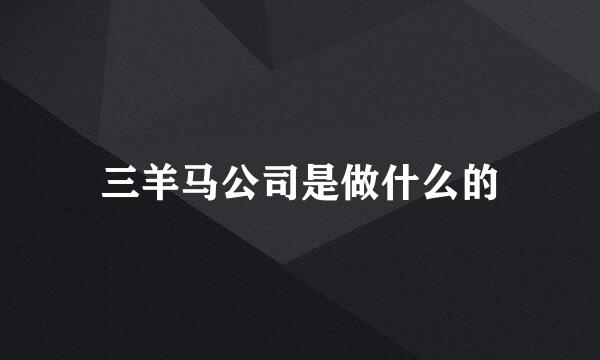EXCEL的筛选功能特别的有用,但基本筛选功能并不能完全满足我们的需求,不过还好,新版的EXCEL的自定义筛选功能应该基本满足我们大部分需求了。
Excel 2007 or more
电脑
EXCEL数据档
先用EXCLE打开你需要筛选数据的表a格:
先选择你需要筛选的列,再点击“数据”选项卡下的“筛选”按钮:
点击筛选列右边的小三角形,再选择“数字筛选”下的“自定义筛选”:
在弹出对话框中,输入“与”或“或”的条件,再点击“确定”按钮:
可发现,数据已按当前列的高级筛选条件显示数据了:
同样先用EXCLE打开你需要筛选数据的表格;
在空白区域输入筛选条件。其中第一行为列标题,第二行为筛选的逻辑条件。若是“与”的多个条件则在同一行并行设置;而如果是“或”的多个条件,则是在不同行设置:
选定筛选列,再点击“数据”选项卡下的“高级”按钮:
在弹出对话框中可以看到,“列表区域”已经是刚才选择的列,点击“条件区域”输入框右边的图标:
选择刚刚设置的条件区域,再点击条件区域右边的返回按钮:
返回高级筛选对话框后点击“确定”按钮:
可以看到已经按自定义的高级筛选条件筛选数据了:
筛选列右边小三角形弹出的选择项中,会自动根据当前列数据类型显示为“数字筛选”还是“日期筛选”等;
从上可以发现,方法一其实更为快捷简单;
标签:EXCEL,筛选,高级